Comment installer et utiliser la police SF Mono sur Mac avec d'autres applications

SF Mono est une très belle police monospace disponible pour les utilisateurs de Mac dans Terminal et Xcode, mais vous avez peut-être remarqué que SF Mono n'est pas disponible en dehors de ces deux applications.
Si vous souhaitez utiliser la police SF Mono ailleurs dans MacOS et dans d'autres applications Mac, suivez les instructions ci-dessous pour installer le pack SF Mono dans la collection de bibliothèques de polices système. Cela vous permettra d'utiliser SF Mono comme police par défaut dans des applications comme BBEdit, TextEdit, iTerm,
Une note rapide: SF Mono est uniquement disponible dans macOS Sierra, macOS High Sierra et versions ultérieures de MacOS. La version antérieure du logiciel système n'inclut pas le pack de polices SF Mono dans l'application Terminal et ne sera donc pas applicable aux versions précédentes du logiciel système.
Comment installer la police SF Mono sous Mac OS
Voulez-vous SF Mono n'importe où? Voici comment vous pouvez l'installer dans votre collection de polices:
- Ouvrez le Finder dans Mac OS
- Déroulez le menu "Go" et choisissez "Go To Folder" puis entrez le chemin suivant:
- Hit Retour (ou cliquez sur Go) pour aller au dossier Terminal Fonts
- Sélectionnez toutes les polices dans ce répertoire, elles auront des noms comme "SFMono-Bold.otf" et "SFMono-Regular.otf", puis appuyez sur Commande + O pour les ouvrir toutes dans l'inspecteur de police de Font Book
- Cliquez sur "Installer la police", où vous verrez maintenant un écran de validation de police signalant des problèmes avec les polices lors de l'installation
- Choisissez "Sélectionner toutes les polices" puis cliquez sur "Install Checked" *
- Quitter le livre de polices
/Applications/Utilities/Terminal.app/Contents/Resources/Fonts/


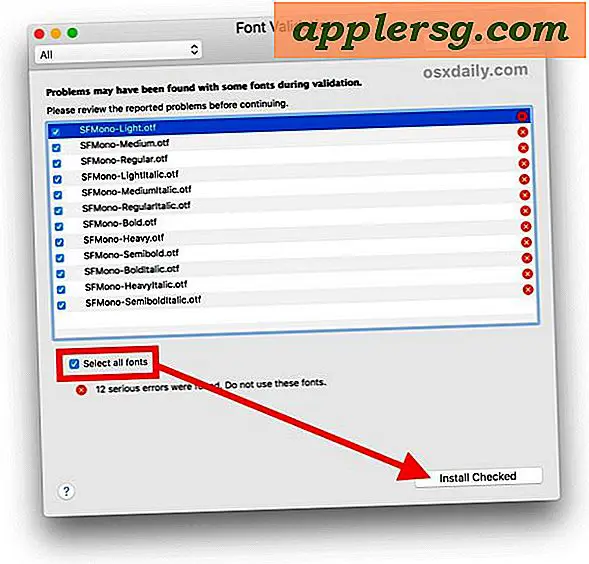
Les polices seront installées avec succès, disponibles pour être utilisées ailleurs dans d'autres applications Mac comme BBEdit, TextWrangler et TextEdit.

* Notez que vous choisissez de ne pas tenir compte des notifications d'erreur de police qui s'affichent. Il est peu probable que cela cause des problèmes, mais cela peut indiquer des difficultés d'affichage avec certaines polices dans certaines situations. Si les polices semblent bizarres, affichent des caractères impairs ou fonctionnent mal, ne les utilisez pas. La police SF Mono devrait fonctionner correctement dans n'importe quel éditeur de texte, mais peut ne pas fonctionner comme un remplacement de police système (similaire au remplacement de la police système par défaut de macOS High Sierra vers Lucida Grande) et peut ne pas s'afficher correctement. Vous pouvez éviter les erreurs de police en copiant d'abord les polices sur votre bureau, puis en essayant de les installer.
Il vaut la peine de mentionner que c'est de la même manière que vous installez n'importe quelle police dans Mac OS, avec la différence notable que SF Mono est simplement caché dans l'application Terminal jusqu'à ce qu'il soit installé comme une police système.
Installation de SF Mono sous Mac OS via un terminal
Si vous êtes un utilisateur avancé qui aime rester dans la ligne de commande, vous pouvez accélérer l'installation de SF Mono en exécutant une seule ligne de syntaxe:
cp -R /Applications/Utilities/Terminal.app/Contents/Resources/Fonts/. /Library/Fonts/
Hit Return et le contenu du sous-répertoire Polices de Terminal.app seront copiés dans le répertoire Polices du système.

Notez que les polices se trouvent également dans Xcode à l'adresse:
/Applications/Xcode.app/Contents/SharedFrameworks/DVTKit.framework/Resources/
Et vous trouverez également la version standard de SF Mono dans le sous-répertoire Contents de l'application Console.
Et au cas où vous vous poseriez la question, SF Mono n'est pas inclus dans le pack de polices SF du site Web des polices Apple Developer.
Ce joli petit truc a été trouvé sur mjtsai.com, et évidemment nous l'avons élargi pour inclure (sans doute) l'approche plus conviviale de l'installation d'une police via le Finder et le livre de polices plutôt que de simplement se fier à Terminal.












